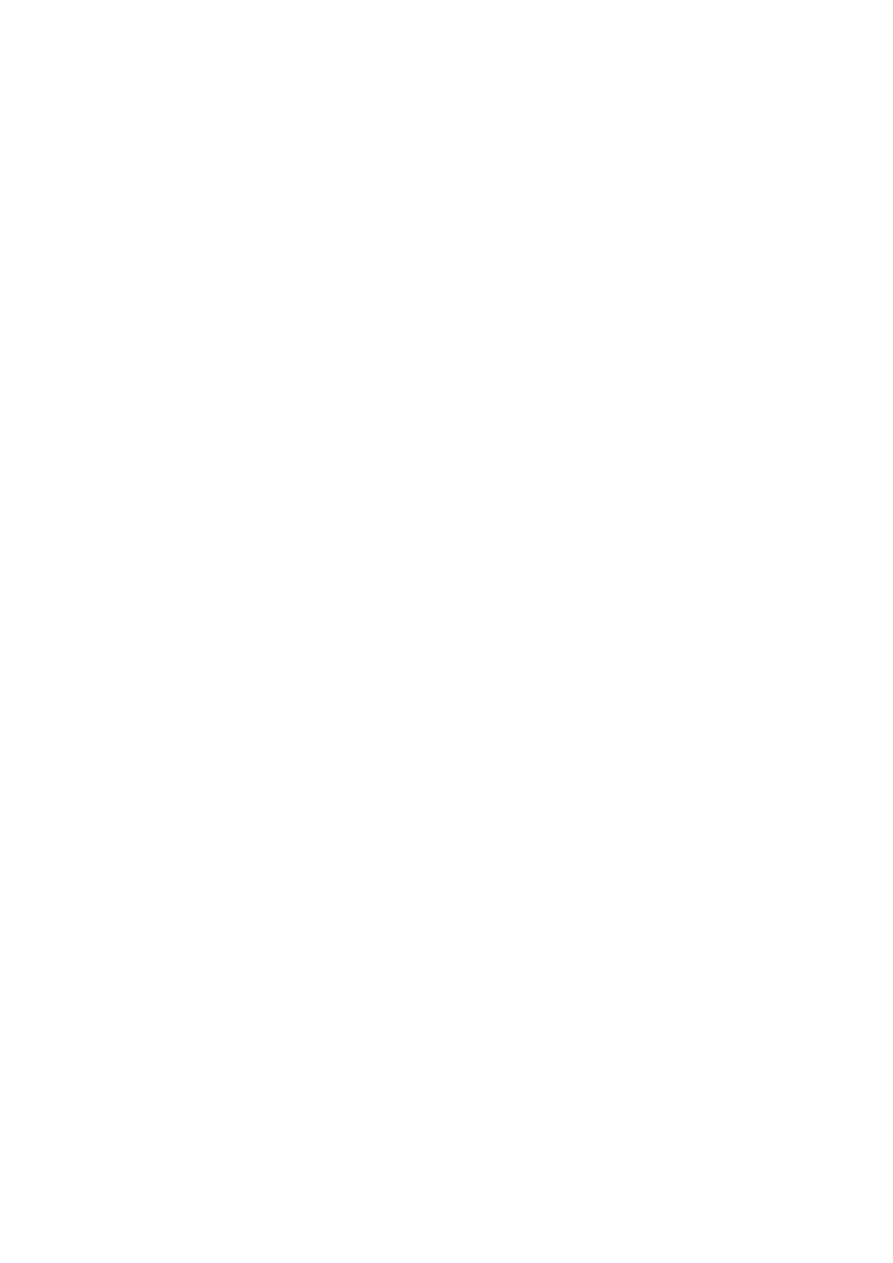
Ustawienie kolejności bootowania w BIOS-ie, zmiana i
wybór urządzenia bootującego
Każdy z nas styka się z zagadnieniem zmiany kolejności bootowania urządzeń w BIOS-ie, np.
w przypadku chęci instalacji systemu operacyjnego albo odpalenia Linux-a z płyty LiveCD.
Zaraz po uruchomieniu komputera BIOS płyty głównej wyszukuje urządzenia, w którym
znajduje się system operacyjny. Może to być napęd optyczny (CD\DVD-ROM), dysk twardy,
a w nowszych płytach głównych może to być nawet pamięć przenośna flash (pendrive). W
sekcji bootowania w BIOS-ie dokonujemy ustawienia, w jakim urządzeniu BIOS podczas
uruchamiania komputera ma wyszukiwać systemu operacyjnego (zainstalowanego bądź jego
instalatora). Wskazane urządzenia w sekcji bootowania będą przeszukiwane przez BIOS w
kolejności tam ustawionej. Zapewne dla większości obeznanych w środowisku
komputerowym nie będzie problemu z dokonaniem takowych zmian w BIOS-ie. Problem
zaczyna się w momencie, gdy początkująca osoba zechce przykładowo dokonać reinstalacji
systemu z poziomu napędu optycznego (CD\DVD-ROM), a w sekcji bootowania napęd
optyczny nie jest uwzględniony albo znajduje się na niższych pozycjach, niż dysk twardy, na
którym system jest obecnie zainstalowany.
1. Wchodzimy do BIOS-u
Aby wejść do BIOS-u należy w przeważającej większości przypadków nacisnąć klawisz
Delete na klawiaturze, w momencie pojawienia się ekranu
POST *
na ekranie monitora,
zaraz po uruchomieniu komputera. W bardzo małej ilości przypadków za wejście do BIOS-u
odpowiadać może inny klawisz, ale zawsze o tym fakcie poinformowani zostaniemy na
ekranie POST, np:
Press DEL to enter SETUP
Press F2 to enter SETUP
Press F12 to enter SETUP
* ekran POST
- jest to pierwszy ekran zaraz po uruchomieniu komputera, na którym
uwidoczniona jest wersja BIOS-u płyty głównej, identyfikowane są urządzenia podłączone do
kanałów płyty głównej (dyski twarde, napędy optyczne), testowana jest pamięć RAM oraz
wyświetlona jest jej ilość. Jeżeli posiadamy kartę graficzną od NVIDIA, to pierwszym
ekranem, który pojawi się po uruchomieniu komputera będzie ekran BIOS-u karty graficznej.
Ekran POST będzie następnym ekranem, który pokaże się po ekranie BIOS-u karty
graficznej. Jeżeli nadal nie wiemy, który to ekran POST i kiedy nacisnąć klawisz Delete (lub
inny odpowiedzialny za wejście do BIOS-u), to możemy pulsacyjnie naciskać tenże klawisz
od momentu uruchomienia komputera, aż do momentu wejścia do BIOS-u ;)
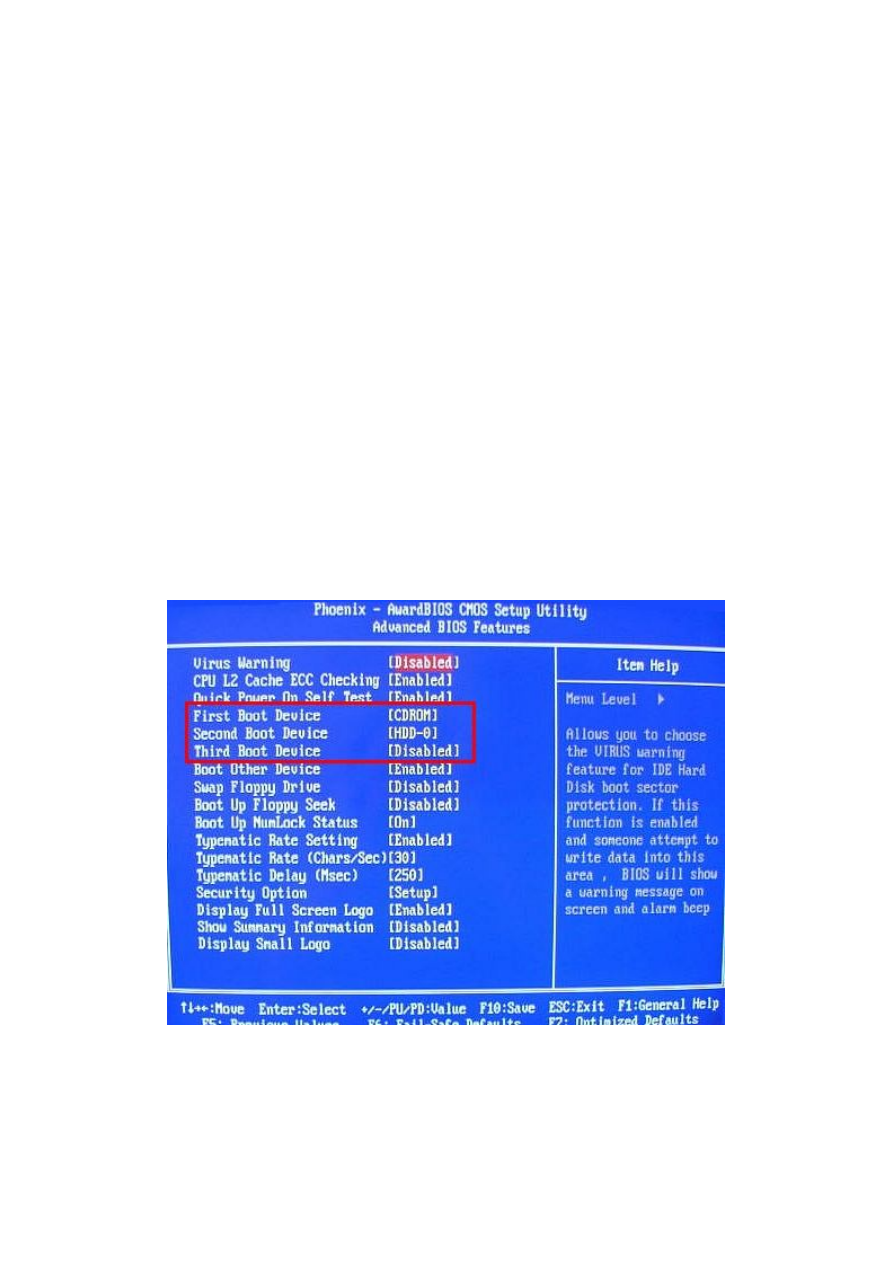
2.
Dokonujemy zmiany ustawienia kolejności bootowania urządzeń
Rodzaj posiadanego modelu BIOS-u odczytujemy z górnej części ekranu (BIOS Award) bądź
dolnej (BIOS AMI), zaraz po wejściu do niego, np.:
Phoenix – Award
American Medatrends, Inc. (AMI)
BIOS Phoenix – Award
Wchodzimy do sekcji Advanced BIOS Features i odnajdujemy trzy pozycje:
First Boot Device (pierwsze urządzenie bootujące)
Second Boot Device (drugie urządzenie bootujące)
Third Boot Device (trzecie urządzenie bootujące)
To właśnie sekcja bootowania w BIOS-ie Award
.Dla zobrazowania screen:
Jak widzimy na screenie, w tym przypadku jako pierwsze urządzenie bootujące ustawiony jest
napęd CD\DVD-ROM, więc najpierw w nim BIOS będzie wyszukiwał systemu operacyjnego
(jego instalatora).
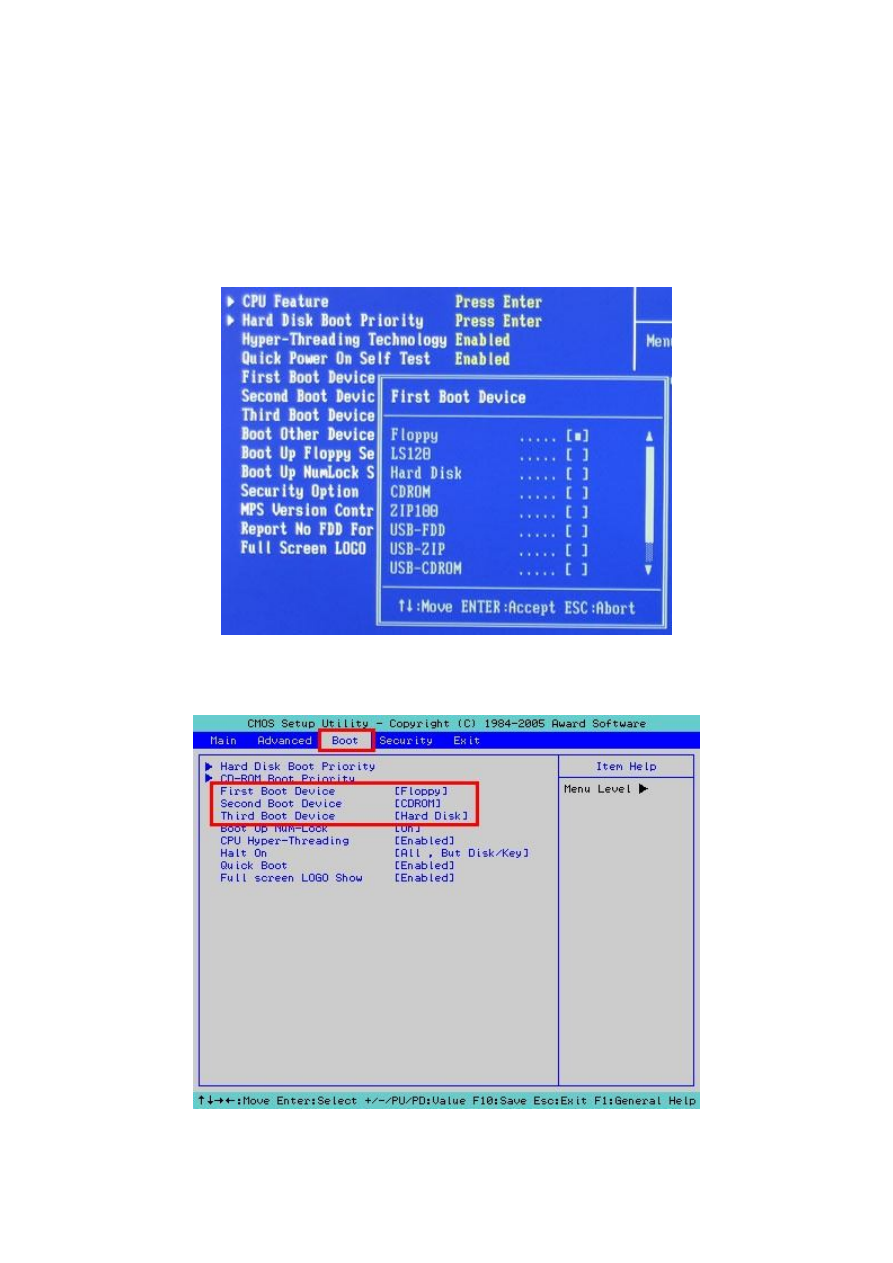
Na drugiej pozycji ustawiony jest dysk twardy (HDD), czyli jeżeli w pierwszym urządzeniu
(CD\DVD-ROM) nie będzie systemu operacyjnego, to automatycznie sprawdzane będzie
kolejne urządzenie, czyli dysk twardy (HDD). Trzecia pozycja (Third Boot Device) w tym
wypadku jest wyłączona (DISABLED).
Zmian urządzeń na danej pozycji dokonujemy klawiszami Page UP (PgUp), Page Down
(PgDn) albo poprzez naciśnięcie klawisza Enter i wyborze urządzenia z listy (screen
poniżej).
Inna wersja BIOS-u Award:
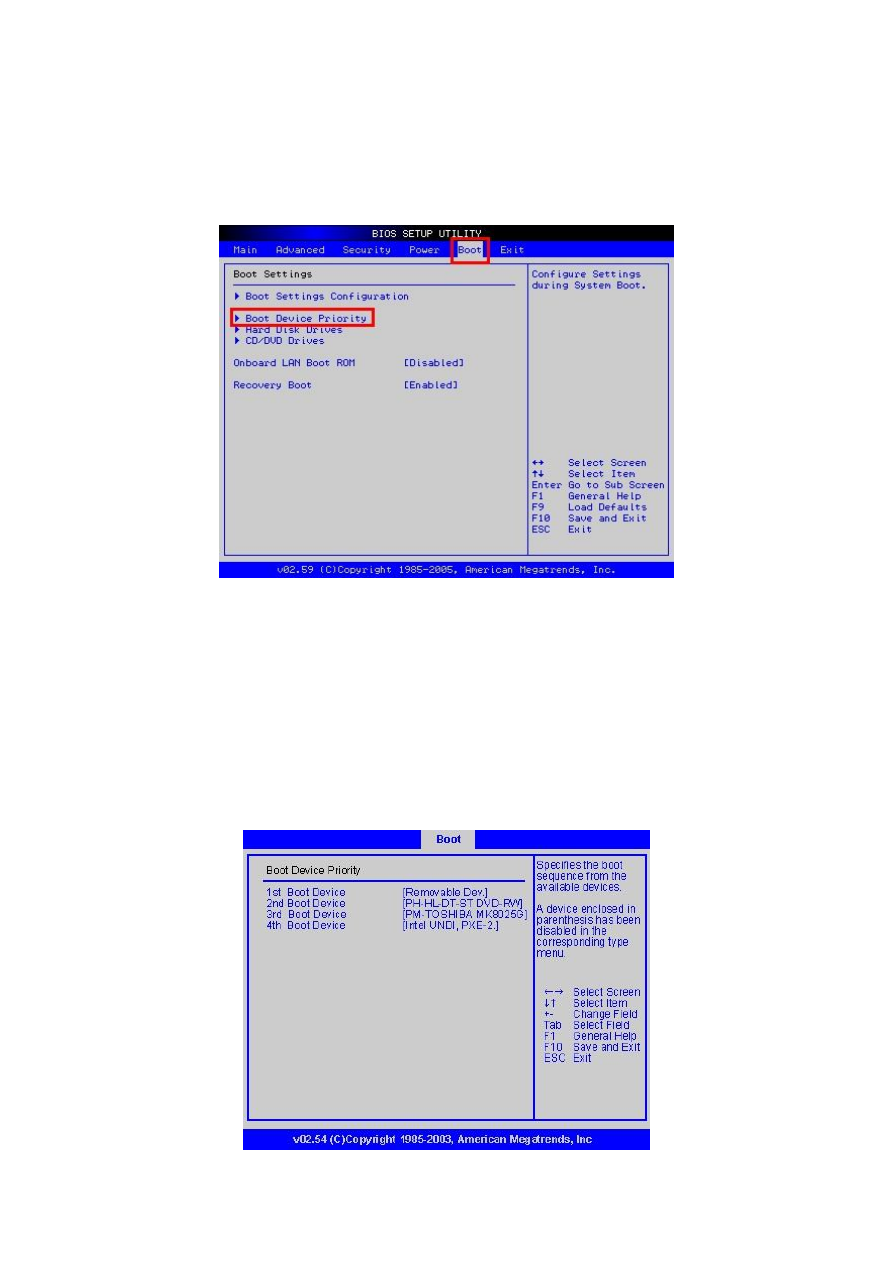
BIOS American Megatrends, Inc. (AMI)
Klawiszem kursora -> (strzałka w prawo) przechodzimy do sekcji Boot i wybieramy Boot
Device Priority (screen poniżej):
Tutaj w pozycjach:
1st Boot Device (pierwsze urządzenie bootujące)
2nd Boot Device (drugie urządzenie bootujące)
3rd Boot Device (trzecie urządzenie bootujące)
4th Boot Device (czwarte urządzenie bootujące)
Dokonujemy interesujących nas zmian kolejności bootowania.
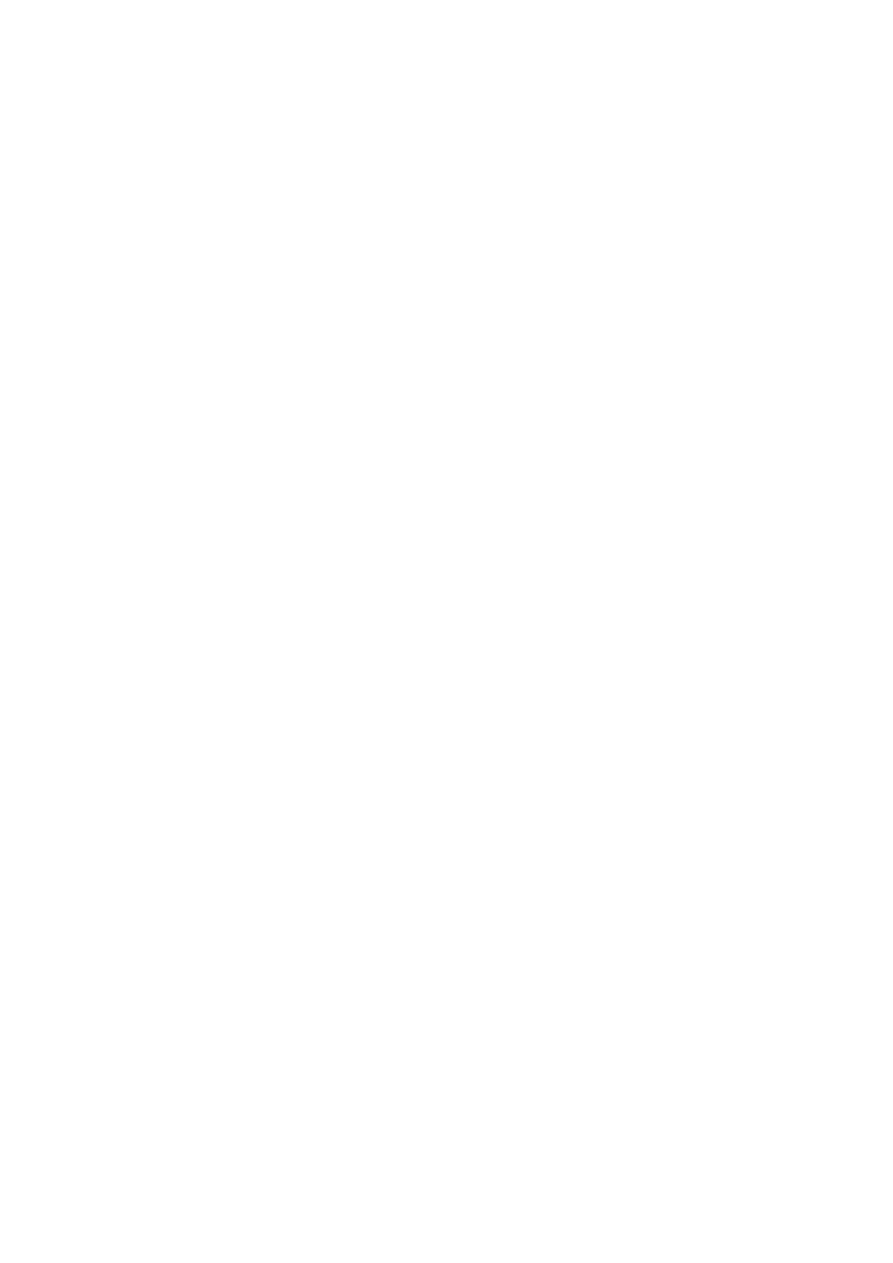
3.
Zapisujemy dokonaną zmianę ustawień przed wyjściem z BIOS-u
W przypadkach obu BIOS-ów za zapis dokonanych zmian odpowiada klawisz F10. Po jego
naciśnięciu otrzymamy zapytanie: SAVE to CMOS and EXIT (Y/N) ?, gdzie odpowiadamy
Y (Yes).
Wyszukiwarka
Podobne podstrony:
Wszystko o BIOS-ie
Poznaj od A do Z ustawienia i parametry swojego BIOS
Komunikaty błędów w BIOS-ie, Różne komputery
Co w BIOS'ie piszczy
Hasło w BIOS ie
Ustawienia w BIOS, Komputer - naprawa
Opisy najważniejszych ustawień, różne, Bios
Optymalizacja ustawien BIOS u cz1
46 Poradnik ustawien BIOS'u(bitnova info)
Ustawienia Bios
eBooks PL Poradnik ustawień BIOS'u
USTAWIENIA OPCJI W BIOS-ach oraz komunikaty tekstowe i dźwiękowe, Bios
Poradnik Ustawień Bios'U
Optymalizacja ustawien BIOS u cz1
Poradnik ustawień BIOS u
Uruchomienie bootowalnego pendriva kiedy w Biosie nie ma opcji Boot USB Brak opcji boot w BIOS
Modyfikacje ustawień BIOS
Poradnik ustawień BIOS u
więcej podobnych podstron